Cómo asignar fondos de pantalla individuales a cada uno de sus escritorios virtuales
Los escritorios virtuales(Virtual Desktops) se utilizan para categorizar su trabajo y cosas personales. Sería bueno que cada uno tuviera un fondo diferente. Hasta ahora, Windows ofrece el mismo escritorio en cada uno de ellos, lo que también dificultaba la identificación de los escritorios a menos que los haya nombrado. Al hacer clic con el botón derecho en un fondo en esta página de Configuración(Settings) , hay una nueva opción para cambiar el fondo de un escritorio virtual(Virtual Desktop) específico . Esta publicación muestra cómo puede asignar fondos de pantalla individuales a cada uno de sus escritorios virtuales en Windows 10 .
Asigne fondos de pantalla individuales a cada uno de sus (Assign Individual Wallpapers)escritorios(Desktops) virtuales
Los fondos de pantalla siempre han sido lo primero que cambian los usuarios cuando se trata de personalización. Al igual que puede tener dos fondos de pantalla diferentes para cada pantalla, definitivamente puede tener uno para cada uno de los escritorios virtuales.
Siga los pasos para asignar fondos de pantalla individuales(Individual Wallpapers) a cada uno de sus escritorios virtuales:
- Haga clic derecho(Right-click) en un lugar vacío en el escritorio(Desktop)
- Seleccione Personalización
- Haga clic con el botón derecho en(Right-click) un fondo para cambiar el fondo del escritorio virtual(Virtual Desktop) activo .
- Una vez que haya realizado el cambio, verá su nuevo fondo cuando cambie a ese Escritorio virtual(Virtual Desktop) y en la vista previa en miniatura en la Vista de tareas(Task View) .
Otra forma de hacer esto de la siguiente manera:
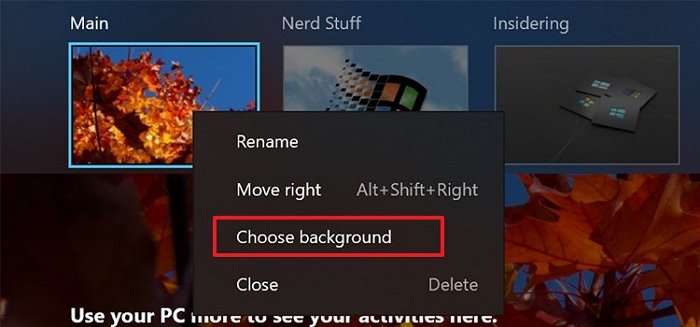
- Use Win + Tab para abrir la vista previa de Virtual Desktop
- Haga clic derecho en cualquiera de los escritorios
- Seleccione la opción Elegir fondo
- Esto abrirá la configuración de personalización y le permitirá seleccionar un fondo para ese escritorio virtual.
Dicho esto, si está utilizando un método automatizado como un software o un fondo de pantalla de Bing, no es compatible con múltiples monitores y múltiples fondos de escritorio virtuales. Una vez que lo cambia, el fondo de pantalla de Bing(Bing Wallpaper) se desactiva. Así que asegúrese de que si hay algún otro software, elija deshabilitarlo.
Espero que la publicación haya sido fácil de entender y que cambiar el fondo de pantalla de los escritorios virtuales sea aún más fácil.
De hecho, es tan bueno como cambiar el fondo de pantalla de cualquier escritorio o monitor.
Related posts
Atajo Change Para cambiar entre Virtual Desktops en Windows 10
VirtualDesktopManager: Herramienta para administrar Windows 10 Virtual Desktops
Cómo crear, Delete, Use Virtual Desktops en Windows 10
Cómo reorganizar Virtual Desktops en Windows 10
Best Free Virtual Background Imágenes para Teams and Zoom
Cómo crear un Virtual Hard Disk en Windows 10
Fix No hay suficiente memoria física disponible VMware error
El conductor detectó un driver error interno en \ dispositivo \ vboxnetlwf
VirtualBox Interface tiene un mensaje de conexiones activas al apagar
Cómo instalar VMware Tools en el invitado operating system
Cómo corregir errores comunes Hyper-V Replication
Block website Solicitudes Acceder a los dispositivos Virtual Reality en Firefox
Virtual Desktop Tips and Tricks para Windows 10
Best gratis Backup software para máquinas virtuales VMware and Hyper-V
Cómo corregir VirtualBox USB no detectado en Windows 10 compiuter
Best Free Virtual drive software PARA Windows 10
VMware Workstation Player para Windows: desktop virtualization app gratis
Virtual Machine Management no está presente en esta máquina
Cómo access and use BIOS en VMware Workstation
VirtualBox Muestra Black screen y NO Booting OS invitado
